- Autor Jason Gerald [email protected].
- Public 2024-01-19 22:12.
- Viimati modifitseeritud 2025-01-23 12:16.
See wikiHow õpetab teile, kuidas muuta Google Chrome'i kodulehte. Seda lehte saab külastada, kui klõpsate brauseris nuppu "Kodu". Avalehe saate lubada ja määrata nii Google Chrome'i arvutiversioonis kui ka Android -telefonis või -tahvelarvutis. See seade või funktsioon pole aga saadaval Google Chrome'i iPhone'i või iPadi versioonides.
Samm
Meetod 1/2: avalehe muutmine Google Chrome'i töölauaversioonis
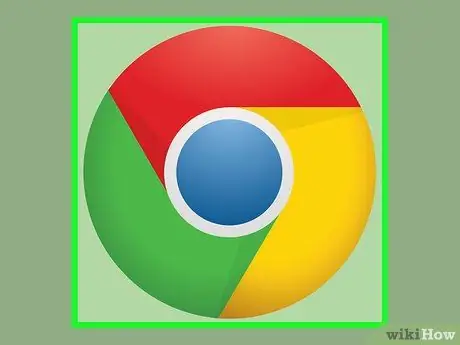
Samm 1. Avage Google Chrome
Neid programme tähistavad punased, kollased, rohelised ja sinised ikoonid.
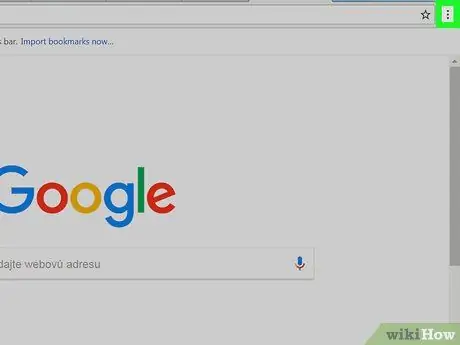
Samm 2. Klõpsake ikooni
See asub brauseriakna paremas ülanurgas. Pärast seda kuvatakse rippmenüü.
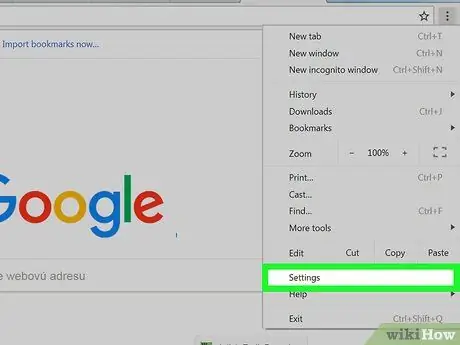
Samm 3. Klõpsake nuppu Seaded
See asub rippmenüü allosas. Pärast klõpsamist avaneb seadete menüü („Seaded“) uuel vahekaardil.
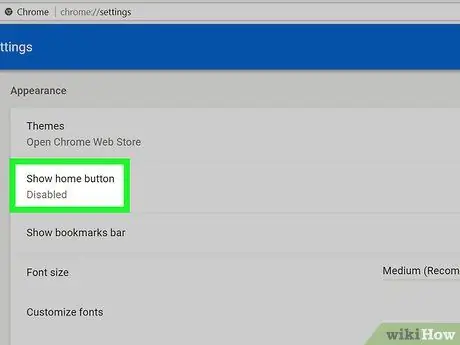
Samm 4. Klõpsake hallil lülitil "Kuva kodu nupp"
See asub jaotise „Välimus” seadete ülaosas. Lüliti värv muutub pärast klõpsamist siniseks
. Nüüd peaksite brauseriakna vasakus ülanurgas nägema majaikooni.
Kui lüliti „Kuva kodu nupp” on juba sinisena näidatud, on nupp „Kodu” teie brauseris juba aktiveeritud
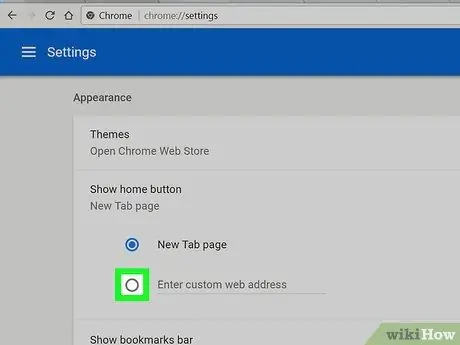
Samm 5. Märkige ring "Sisestage URL"
Klõpsake väljal „Sisesta URL” vasakul asuval ringil. Nüüd saate brauseri avaleheks määrata veebisaidi aadressi.
Iga kord, kui klõpsate nupul „Avaleht”, saate uue vahelehe avamiseks märkida ka ringi „Uus vaheleht”
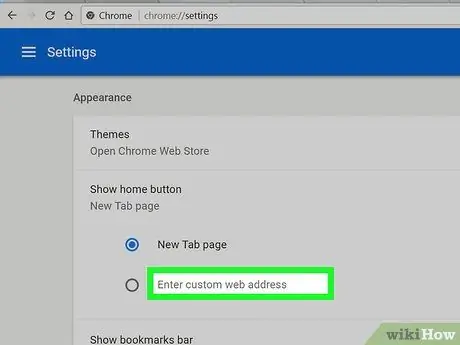
Samm 6. Sisestage veebisaidi aadress
Klõpsake väljal „Sisesta URL”, seejärel tippige selle veebisaidi aadress, mille soovite oma koduleheks muuta (nt
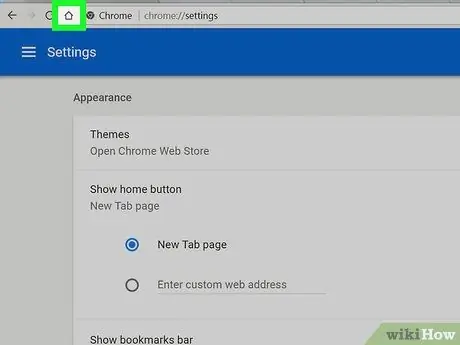
Samm 7. Sulgege seadete vahekaart (“Seaded”)
Klõpsake ikooni x ”Vahekaardi„ Seaded”paremas ülanurgas Chrome'i akna ülaosas. Pärast seda salvestatakse tehtud muudatused. Nüüd saate klõpsata koduikoonil
avaleheks, mis on määratud avaleheks, brauseriakna vasakus ülanurgas.
Meetod 2/2: avalehe muutmine Google Chrome'i Androidi versioonis
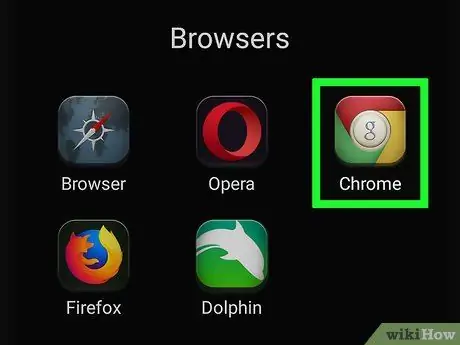
Samm 1. Avage Google Chrome
Puudutage Chrome'i ikooni, mis näeb välja nagu punane, roheline, kollane ja sinine pall.
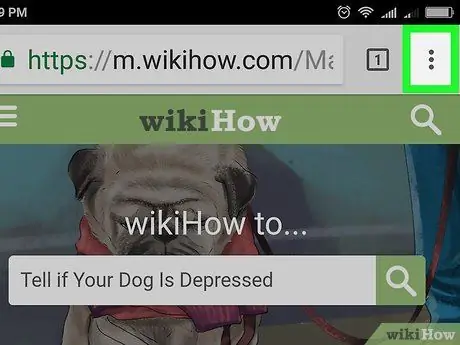
Samm 2. Puudutage
See asub ekraani paremas ülanurgas. Pärast seda kuvatakse rippmenüü.
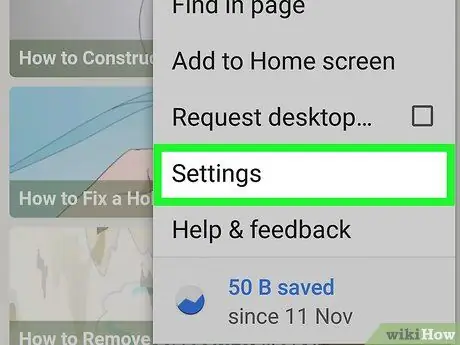
Samm 3. Puudutage Seaded
See asub rippmenüü allosas.
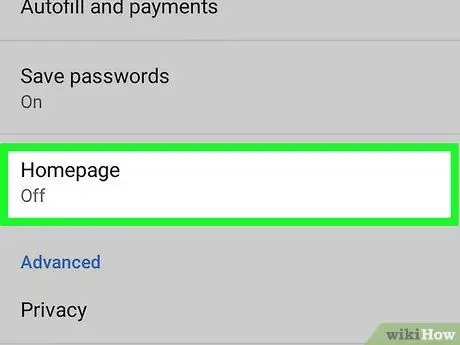
Samm 4. Puudutage avalehte
See valik asub seadete rühma "Põhitõed" allosas.
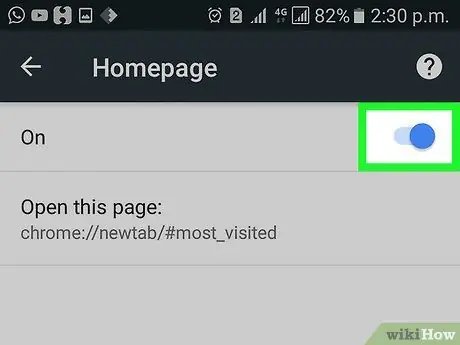
Samm 5. Puudutage halli lülitit „Sees“
Lüliti värv muutub pärast puudutamist siniseks
. Selle lüliti abil kuvatakse Google Chrome'i lehe vasakus ülanurgas kodukujuline nupp „Kodu“.
Kui lüliti on juba sinine, on brauseri pealeht aktiveeritud
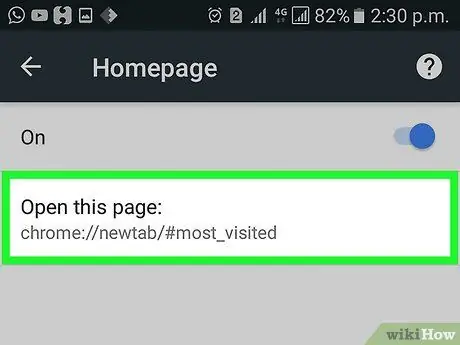
Samm 6. Puudutage käsku Ava see leht
See valik kuvatakse lehe ülaosas.
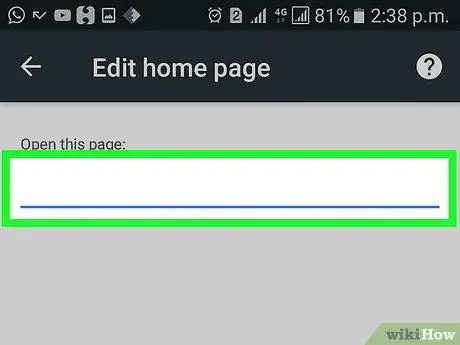
Samm 7. Puudutage tekstivälja
See veerg asub lehe ülaosas.
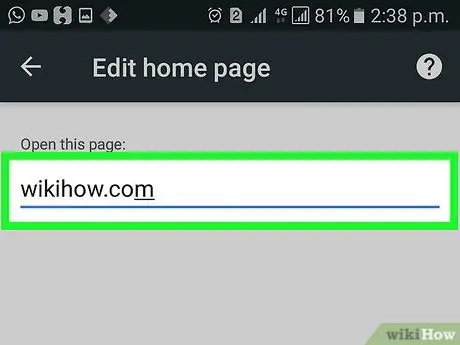
Samm 8. Sisestage veebisaidi aadress
Sisestage selle veebisaidi aadress, mida soovite oma kodulehena kasutada (nt
Kui veerus on juba veebiaadress, kustutage see kõigepealt
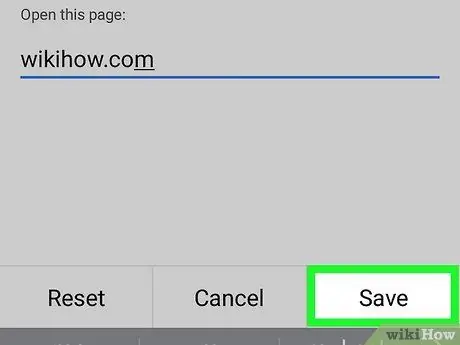
Samm 9. Puudutage nuppu SALVESTA
Pärast seda määratakse sisestatud veebiaadress brauseri avaleheks. Lehe külastamiseks võite igal ajal puudutada koduikooni („Kodu“).






